VPN: wat is het, en heb je er één nodig?
Een Virtual Private Network, meestal afgekort naar VPN, is een typische technische term die je steeds meer hoort, maar waar vooral ook veel misverstanden over zijn.
Wat is een VPN? Heb je een VPN nodig om veilig te zijn op internet? Beschermt een VPN je tegen hackers? Hoe werkt een VPN eigenlijk?
Dat zijn de typische vragen waar je antwoord op wilt hebben als je overweegt een VPN te gebruiken op je eigen Mac, iPhone of iPad. In dit artikel vertel ik je precies wat je moet weten.
Het oorspronkelijke doel van een VPN
Voor we gaan kijken wat een VPN is, moeten we even kijken wat het oorspronkelijk doel van een VPN was.
VPN is kort voor Virtual Private Network, wat wil zeggen dat er tussen jouw computer en een andere computer een netwerkverbinding wordt opgezet.
Misschien heb je op je werk, of thuis zelfs, wel eens meerdere computers in een netwerk gezet. Dat kan een netwerk met kabels zijn, maar ook een WiFi-netwerk.
In dit geval kunnen de computers elkaar "zien". Zo kun je bijvoorbeeld bestanden delen; bij de interne website van het werk (het "intranet"); en bepaalde beveiligde systemen bereiken, die niet direct aan het internet gekoppeld zijn.
Maar wat nu als jij niet fysiek op die plek bent, en toch bijvoorbeeld bij het intranet wilt? Dat is waar een VPN in komt.
Wat is een VPN?
Met een VPN is het mogelijk om via internet te verbinden met het netwerk, zodat het lijkt alsof jij gewoon op het interne netwerk zit, ook al is dat niet zo.
Zo’n intern netwerk noemen we in het Engels ook wel een "private network", en omdat je eigenlijk niet op dat netwerk zit, maar het via internet gaat, is het dus virtueel: een Virtual Private Network.
Het verbinden naar de VPN gaat altijd via een beveiligde verbinding, wat betekent dat het niet mogelijk is voor iemand anders op hetzelfde — fysieke — netwerk als jou, om de communicatie af te luisteren.
Je hebt meestal ook een vorm een login nodig (bijvoorbeeld een gebruikersnaam en wachtwoord) om verbinding te maken met de VPN.
Waar kan ik een VPN voor gebruiken?
Ok, dat even over een VPN die je gebruikt in bijvoorbeeld een kantooromgeving.
Maar waar kun jij een VPN voor gebruiken?
Een VPN in het buitenland
Je kunt een VPN gebruiken om te doen alsof je in een ander land bent, om zo rond geo-restricties1 te werken.
Als je bijvoorbeeld vanuit het buitenland gebruik wilt maken van uitzendinggemist.nl zul je merken dat dat niet lukt: dat mag alleen vanuit Nederland.
Met een VPN zou je hier om heen kunnen werken, door te verbinden met een server in Nederland en dan te doen alsof jij nu in Nederland bent.
Ik zal je zo uitleggen hoe dat werkt. Je hebt hier overigens wel een VPN-provider voor nodig met servers in Nederland, zoals bijvoorbeeld NordVPN of ExpressVPN.
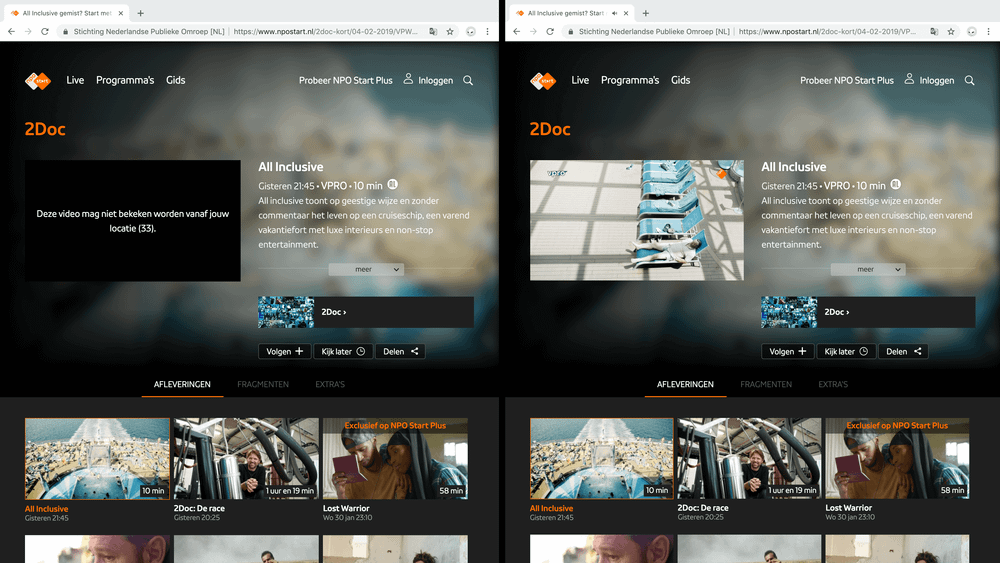
Links: direct verbonden, geen toegang. Rechts: verbonden via de VPN, wel toegang.
Veiliger op internet met een VPN
Tegenwoordig zie je steeds vaker dat een VPN wordt aangeraden als een programma om veilig te zijn op internet.
Hier zijn ook veel misverstanden over ontstaan, die ik graag verduidelijk in dit artikel.
Hoe werkt een VPN?
Voor we verder gaan is het belangrijk dat je begrijpt hoe een VPN werkt.
De makkelijkste manier om dit te begrijpen is je voor te stellen dat jouw computer, en de website die je wilt bezoeken, allebei mensen zijn.
Zonder VPN werkt het dan als volgt:
- De computer vraagt direct aan de website "Mag ik de pagina ‘/wat-is-een-vpn’ zien op AppleCoach.nl?"
- De website zegt tegen de computer "Hier is de pagina ‘/wat-is-een-vpn’ op AppleCoach.nl"
Simpel.
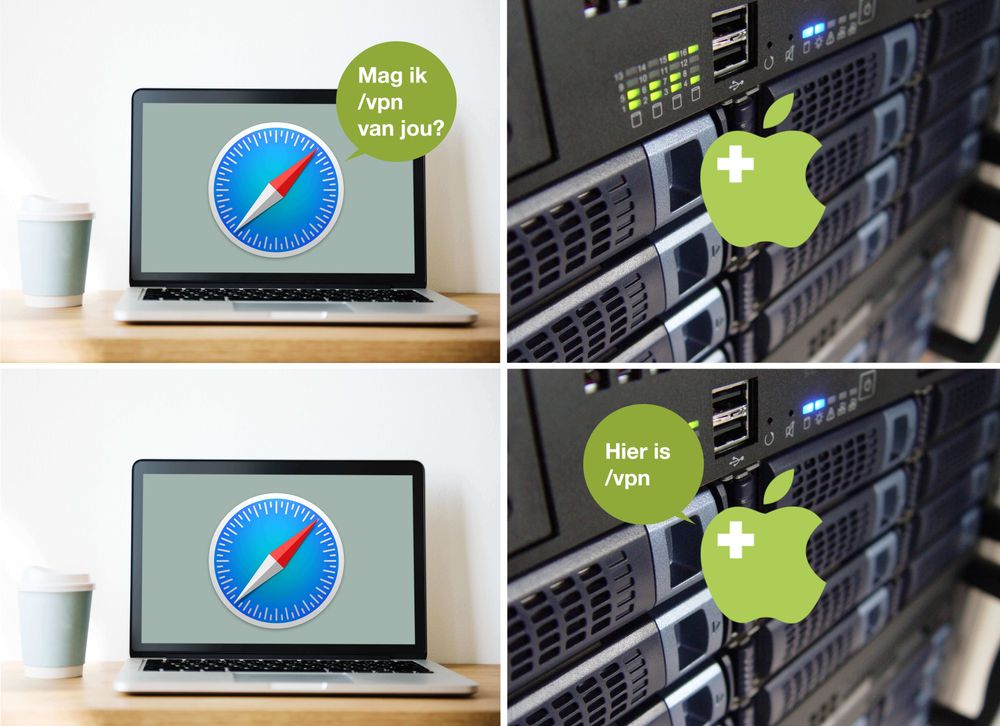
Een webpagina opvragen zonder VPN werkt heel direct
Met de VPN komt er een derde persoon bij. De computer en de website communiceren nu niet meer met elkaar, maar de VPN komt er tussen.
Dezelfde communicatie als hier boven zou er nu zo uit zien:
- De computer vraagt aan de VPN "Mag ik de pagina ‘/wat-is-een-vpn’ zien op AppleCoach.nl?"
- De VPN vraagt aan de website "Mag ik de pagina ‘/wat-is-een-vpn’ zien op AppleCoach.nl?"
- De website zegt tegen de VPN "Hier is de pagina ‘/wat-is-een-vpn’ op AppleCoach.nl"
- De VPN zegt tegen de computer "Hier is de pagina ‘/wat-is-een-vpn’ op AppleCoach.nl"
De website heeft nu dus geen idee wie de computer is.
De website weet ook niet dat de VPN een VPN is, alleen maar dat het antwoord moet geven.2
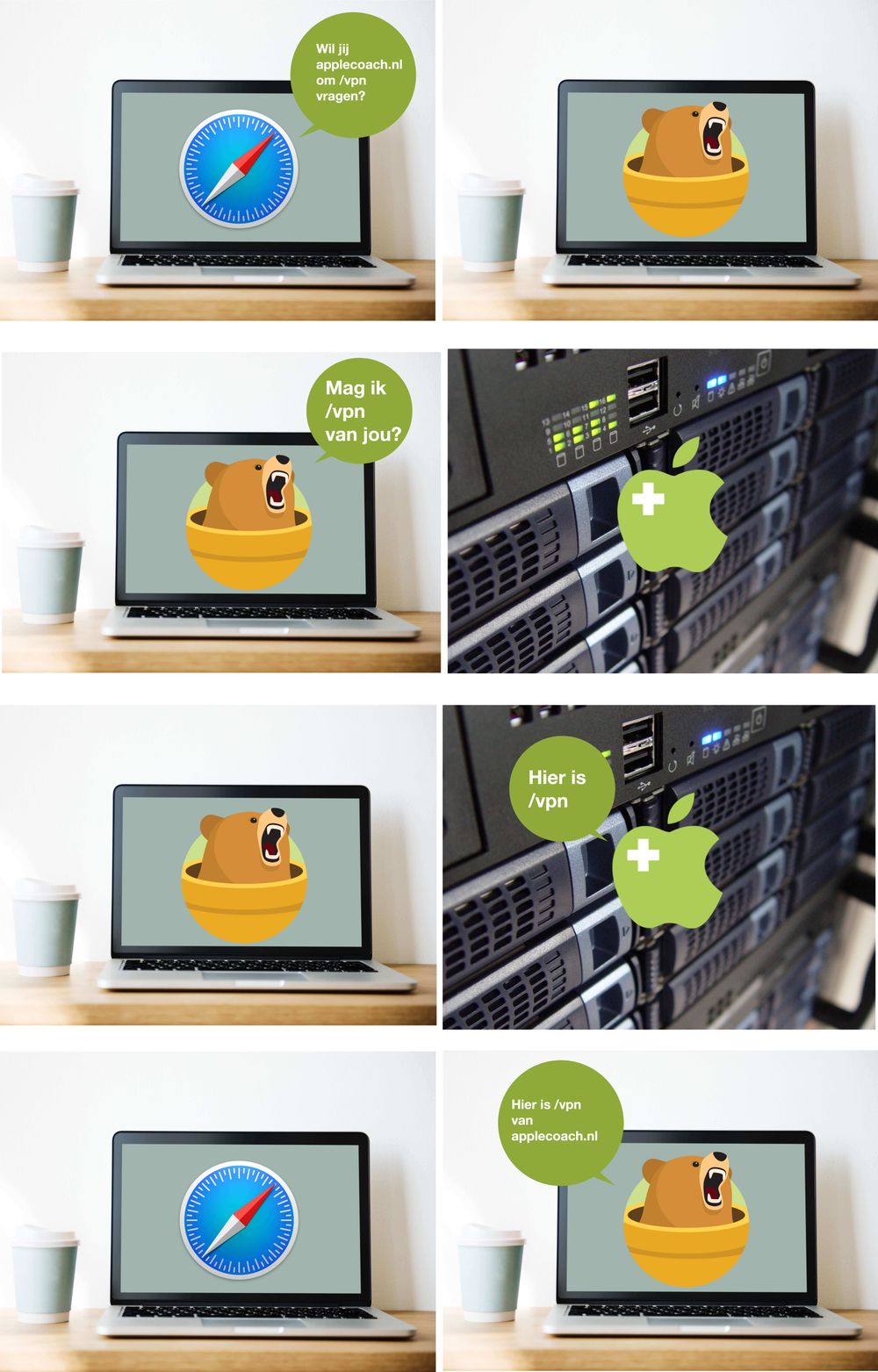
Wanneer we een VPN gebruiken, komt er een extra stap bij in het opvragen van een webpagina
Hoe een VPN je helpt om websites in het buitenland te bezoeken
Terug naar ons voorbeeld van uitzendinggemist.nl: we kunnen veel van de video’s daar niet kijken als we in het buitenland zijn.
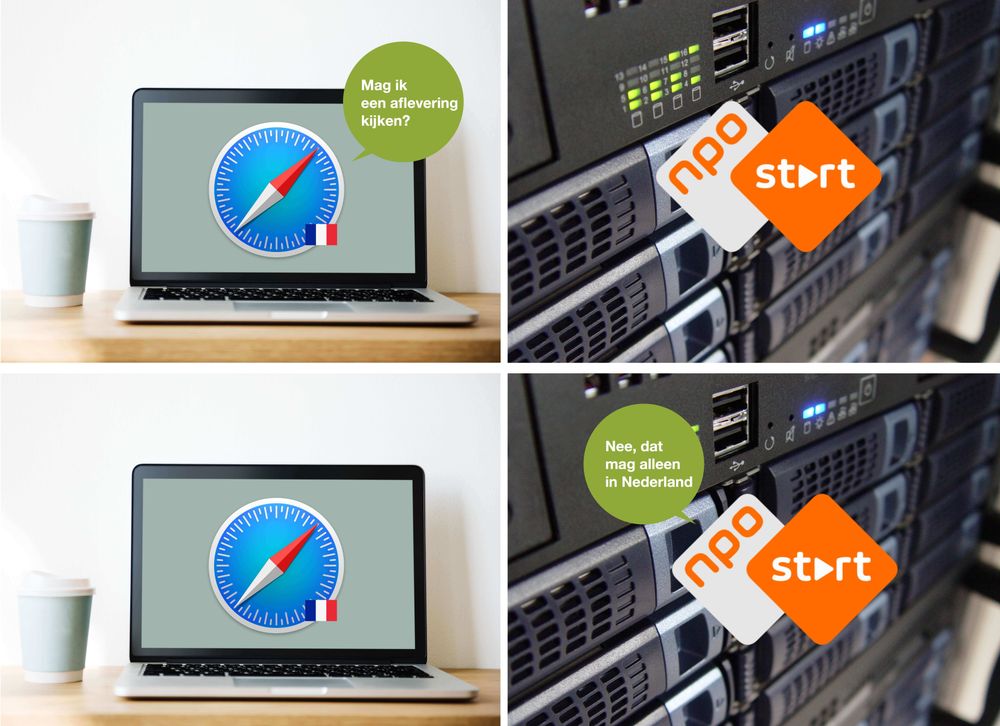
Zonder VPN lukt het niet om in het buitenland alle afleveringen op uitzendinggemist.nl te zien
Maar wat als uitzendinggemist.nl nu niet zou weten dat wij in het buitenland zijn?
Dit kan als je verbindt met een VPN in Nederland.
De website praat namelijk alleen maar met de VPN, niet met jouw computer. Dus jouw computer kan in Australië staan, dat weet de website niet.
De website spreekt met de VPN, en de VPN staat in Nederland. Dat die VPN vervolgens alle informatie doorgeeft naar jou, in het buitenland, kan de website niet weten.
Als je dus een VPN-provider (gaan we het zo meer over hebben) met een server in Nederland gebruikt, kun je op deze manier vaak om zogenoemde geo-restricties heen werken.
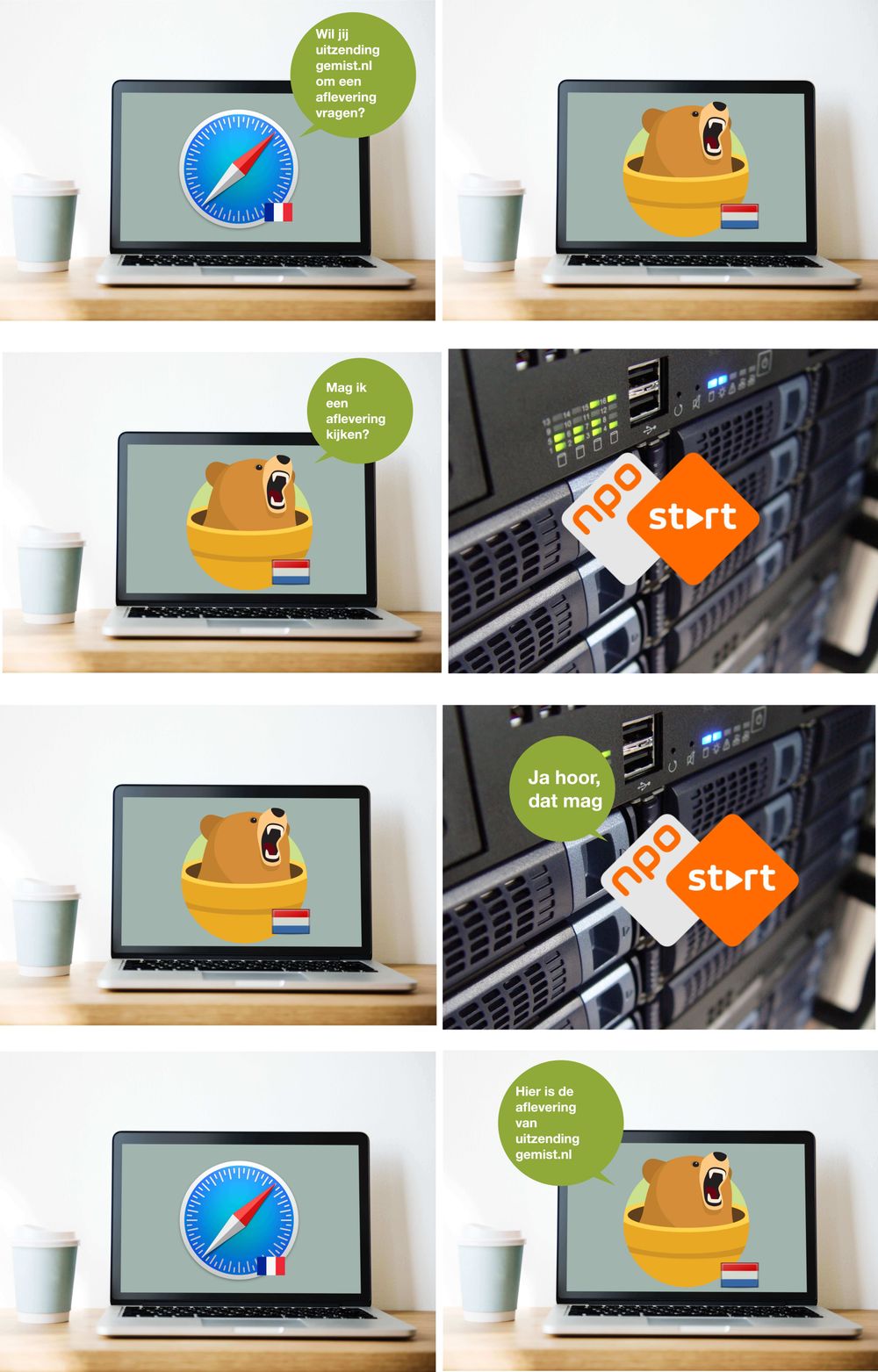
Gebruik een VPN om vanuit het buitenland toch uitzendinggemist.nl te kijken
Heb ik een VPN nodig om veilig te zijn op internet?
Wat je nog veel meer hoort over VPNs, is dat je er één nodig hebt om veilig te zijn op internet.
Een typische uitspraak is dit:
Zonder VPN kan iedereen zien wat je doet op het internet
Dat is … Niet helemaal waar.
Hier zijn twee belangrijke dingen die je moet weten:
- Dit geldt alleen voor mensen op hetzelfde (privé) netwerk als jij. Dus bijvoorbeeld mensen die gebruik maken van dezelfde WiFi, ook als dit openbare WiFi is (denk aan campings, restaurants, wachtruimtes et cetera)
- Dit is alleen het geval als je verbinding naar de website niet beveiligd is
Dat tweede punt wil ik verder op in gaan.
Een korte uitleg van beveiligde websites (https / SSL)
Wanneer je een website bezoekt typ je waarschijnlijk gewoon iets als "google.nl" in. Je browser, bijvoorbeeld Safari, zet daar zelf "https://" voor. Dit is het zogenoemde protocol, in dit geval "http". (Kort voor Hypertext Transfer Protocol, maar dat hoef je niet te onthouden.)
Er is ook een andere versie, namelijk HTTPS. Dit staat voor Hypertext Transfer Protocol Secure, oftewel: een veilige versie van HTTP.
Veel websites zullen je tegenwoordig automatisch doorsturen vanaf https:// naar https://.
Ga je bijvoorbeeld naar https:///applecoach.nl stuur ik je automatisch door naar https://applecoach.nl.
In dit geval zie je bovenin, naast "applecoach.nl", ook een slotje staan.

Je ziet hier bij Apple Coach een slotje, om aan te geven dat de verbinding beveiligd is
Wat nu belangrijk is: wanneer je een slotje in je adresbalk ziet, is de verbinding tussen jouw computer en de website niet af te luisteren.

In sommige gevallen, zoals je bank bijvoorbeeld, zul je zelfs een groen slotje zien
Meer informatie over het slotje vind je in deze video:
Kunnen mensen je afluisteren als je geen VPN gebruikt?
Het antwoord of mensen je kunnen afluisteren als je geen VPN gebruikt is dus: alleen als zij op hetzelfde netwerk zitten, en de website die jij bezoekt geen beveiligde verbinding gebruikt.
De website van je bank bijvoorbeeld zal een beveiligde verbinding gebruiken. (Als dat niet zo is, zou ik je aanraden om echt per direct naar een andere bank over te stappen.)
Misschien dat de website van je kapper geen beveiligde verbinding gebruikt. Daar kun je je afvragen of dat erg is.

Stel jezelf de volgende vragen voor een goed antwoord:
- Welke gegevens geef je door wanneer je een afspraak maakt?
- Is het vervelend als die gegevens in handen vallen van een kwaadwillend persoon?
- Hoe groot is de kans dat de gegevens in handen vallen van een kwaadwillende persoon? (Als je bijvoorbeeld thuis bent, en andere mensen geen toegang hebben tot jou netwerk, heb je geen VPN nodig)
Door dit soort vragen te beantwoorden kun je bepalen of je een VPN nodig hebt.
Om je snel te helpen heb ik hier onder een simpele vragenlijst voor je gemaakt, waar je snel het antwoord kunt vinden.
Beschermt een VPN mij tegen hackers?
Een andere vraag die ik regelmatig hoor is de relatie tussen een VPN en hackers:
Beschermt een VPN mij tegen hackers?
Hier zou ik een heel eigen artikel over kunnen schrijven, te beginnen met de definitie van hackers.
Waar de VPN je tegen beschermt is iemand die probeert af te luisteren, en zo bijvoorbeeld je gebruikersnaam en wachtwoord van je site zou ontdekken.
Dus in sommige gevallen kan een VPN je inderdaad beschermen voor hackers.
Maakt een VPN je internet langzaam?
Een VPN kan invloed hebben op de snelheid van je internet. Omdat je niet meer direct communiceert met de website, ben je deels afhankelijk van de snelheid van de VPN.
Sowieso is er altijd een kleine vertraging. Die kan zo klein zijn dat het niet merkbaar is, maar je kunt je voorstellen dat een tussenpersoon altijd sowieso nog even een paar extra milliseconden nodig heeft.
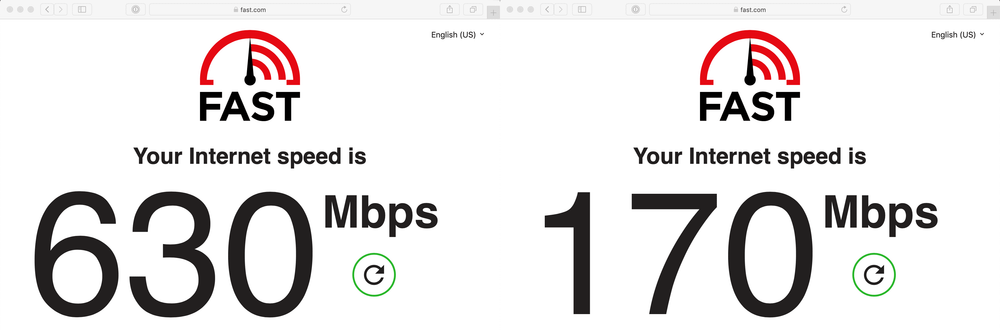
Links is hier een directe verbinding. Rechts is via een VPN in Amerika, met TunnelBear. Getest via fast.com
Zelf een VPN-server draaien, of een bestaande VPN provider gebruiken?
Je kunt op zich zelf een VPN-server draaien, vanaf een NAS of een Mac die altijd aan staat bijvoorbeeld.
In dit geval heb je wel echt een snelle internetverbinding nodig, ook qua upload-snelheid. Dit betekent in de praktijk meestal een glasvezel-verbinding.
Je zou het ook zelf op een server kunnen draaien, bijvoorbeeld een zogenoemde VPS, maar dat is érg ingewikkeld en valt ver buiten dit artikel.
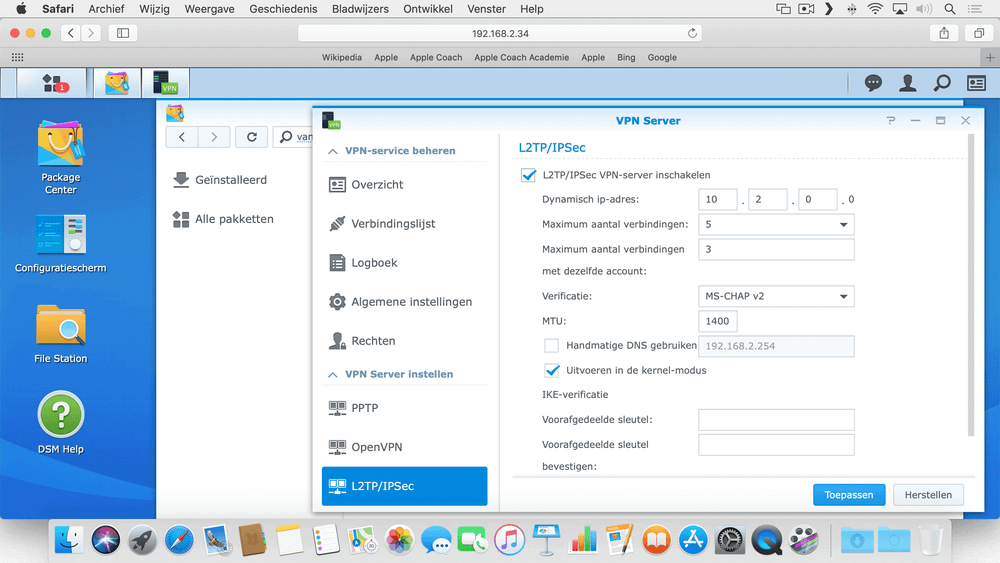
Je moet aardig wat technische details invullen om een VPN-server op te zetten (we bespreken dit overigens wel in de NAS cursus van de Apple Coach Academie)
Het betekent wel dat je alles zelf in de hand hebt, en dus niet op een andere partij hoeft te vertrouwen.
Het makkelijkste is gebruik te maken van een bestaande VPN-provider.
De vraag is dan natuurlijk welke.
Welke VPN provider moet ik gebruiken?
Er zijn tientallen VPN-providers te vinden. Waarschijnlijk zelfs wel honderden, of duizenden, als je maar lang genoeg zoekt. 😉
Ze zijn grofweg in te delen in twee types:
- Gratis VPN-providers, die bijhouden welke websites jij bezoekt en je data doorverkopen naar adverteerders (👎)
- Betaalde VPN-providers, die je je privacy gunnen (👍)
Ik ga geen providers uit de eerste categorie benoemen, en focus hier op een paar van de betere betaalde providers.
Tunnelbear
TunnelBear is een VPN-dienst die erg graag focussen op hun beer. Ik vind het zelf wel leuk, maar het is waarschijnlijk een merk wat bij je moet passen. 😉
Je mag bij TunnelBear vijf apparaten tegelijk verbinden met de VPN. Je zou dus bijvoorbeeld je eigen Mac, iPhone en iPad kunnen verbinden en dan ook nog de iPhone en iPad van je partner.
Er worden geen logbestanden bijgehouden van de websites die je bezoekt, dus wat je privacy betreft zit je goed.
TunnelBear is de enige VPN met een gratis optie. Zolang je niet meer dan 500MB data per maand over de VPN stuurt, betaal je niets voor deze VPN.
Als je het alleen af en toe gebruikt om een paar websites te bezoeken of bijvoorbeeld e-mail te checken, zul je hier waarschijnlijk genoeg aan hebben.
In dit geval is TunnelBear een goede optie.
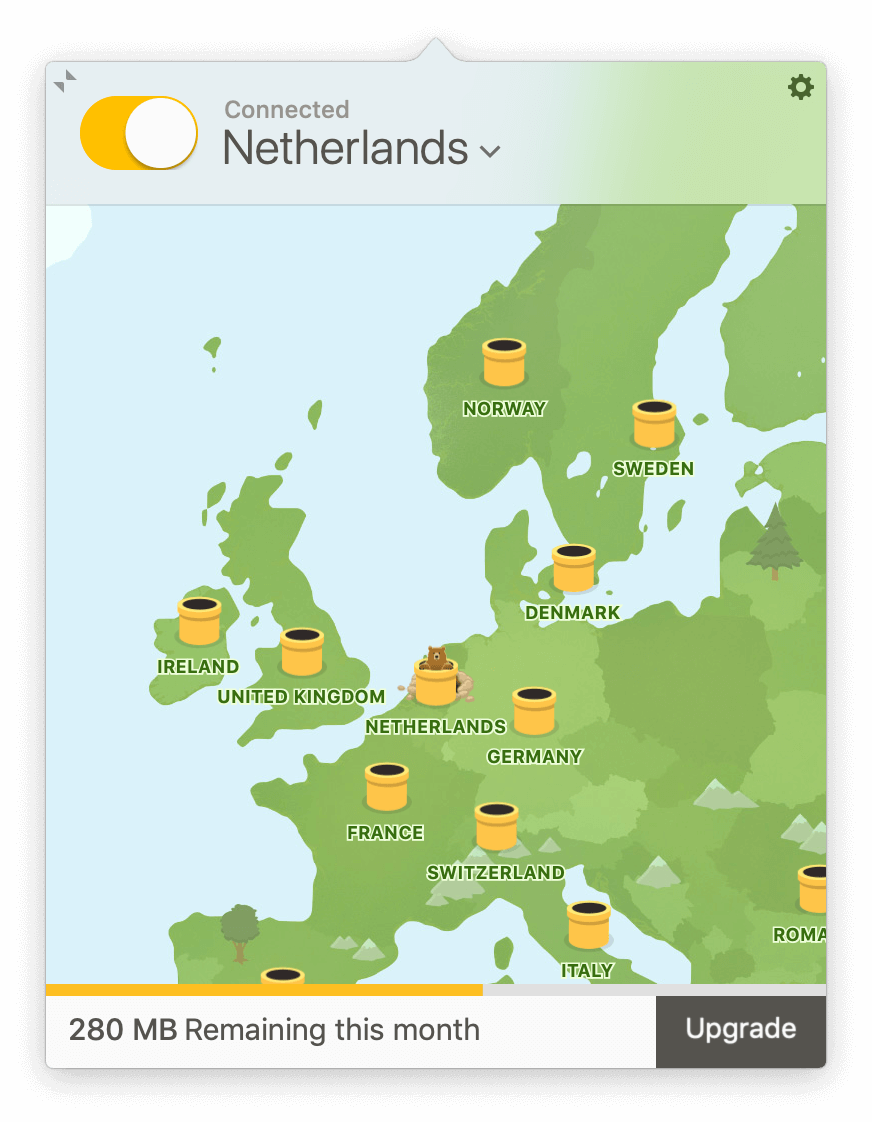
Je kunt in de Mac app van TunnelBear prima zien hoe veel data je nog over hebt voor deze maand
Heb je meer nodig? Dan is TunnelBear nog steeds de voordeligste optie uit deze lijst.
Per maand betaal je $9.99, en voor een jaarabonnement is het slechts $5 per maand.
Daar staat wel tegenover dat het servers heeft in slechts 20 verschillende landen (Nederland is er daar wel één van, maar België bijvoorbeeld niet), en dat het wat trager kan zijn dan sommige van de andere diensten die ik hier benoem.
Bezoek de website van TunnelBear hier.
[Volledige disclaimer: enkele tijd na het schrijven en publiceren van dit artikel heb ik van TunnelBear een link gekregen, waarmee ik een kleine vergoeding krijg indien je gebruik zou maken van het betaalde abonnement bij TunnelBear. Los van deze disclaimer is het artikel niet aangepast, en deze link heeft dus ook geen invloed gehad op het schrijven van dit artikel.]
NordVPN
NordVPN is een goede keuze als je veel waarde hecht aan privacy.
Het bedrijf is gevestigd in Panama, waar de overheid een groot voorstander is van een open en veilig internet. Dit betekent dat NordVPN bijvoorbeeld geen logbestanden bijhoudt van de websites die jij bezoekt.
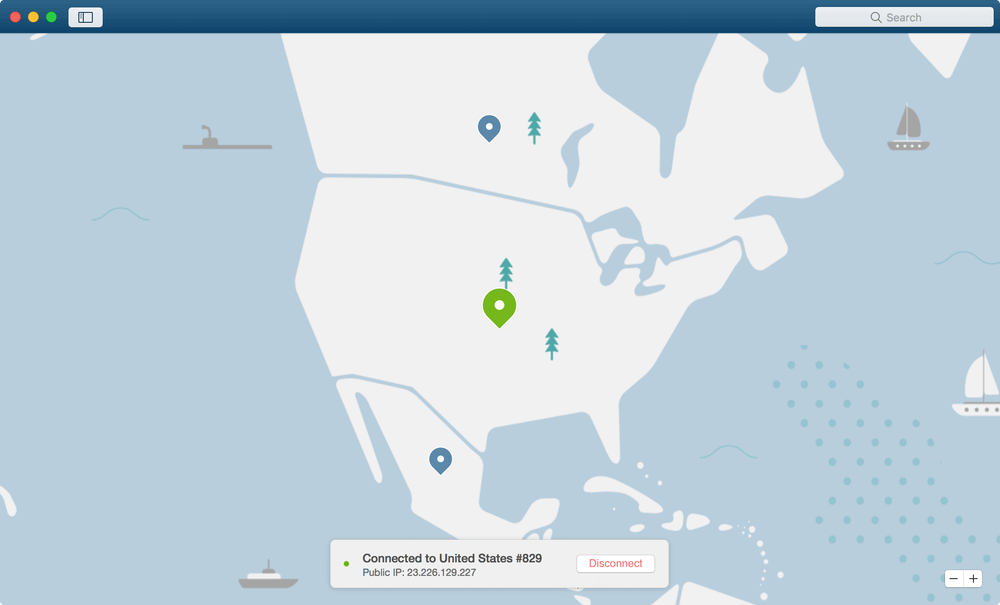
NordVPN heeft ook een handige Mac app
Je mag verbinden vanaf zes verschillende computers op één abonnement, wat fijn is als je bijvoorbeeld je iPhone én je Mac wilt gebruiken via de VPN.
Met meer dan 5000 servers, in 62 verschillende landen, is er altijd wel een snelle server beschikbaar voor jou. Een deel van deze servers staan in Nederland en België, wat nuttig kan zijn voor het omzeilen van geo-restricties.
Er zijn apps voor de de Mac, iPhone en iPad.
Afhankelijk van het abonnement wat je kiest (per maand, per jaar, per 2 jaar of zelfs per 3 jaar) betaal je tussen de $12 en $3 per maand.
Bezoek de website van NordVPN hier.
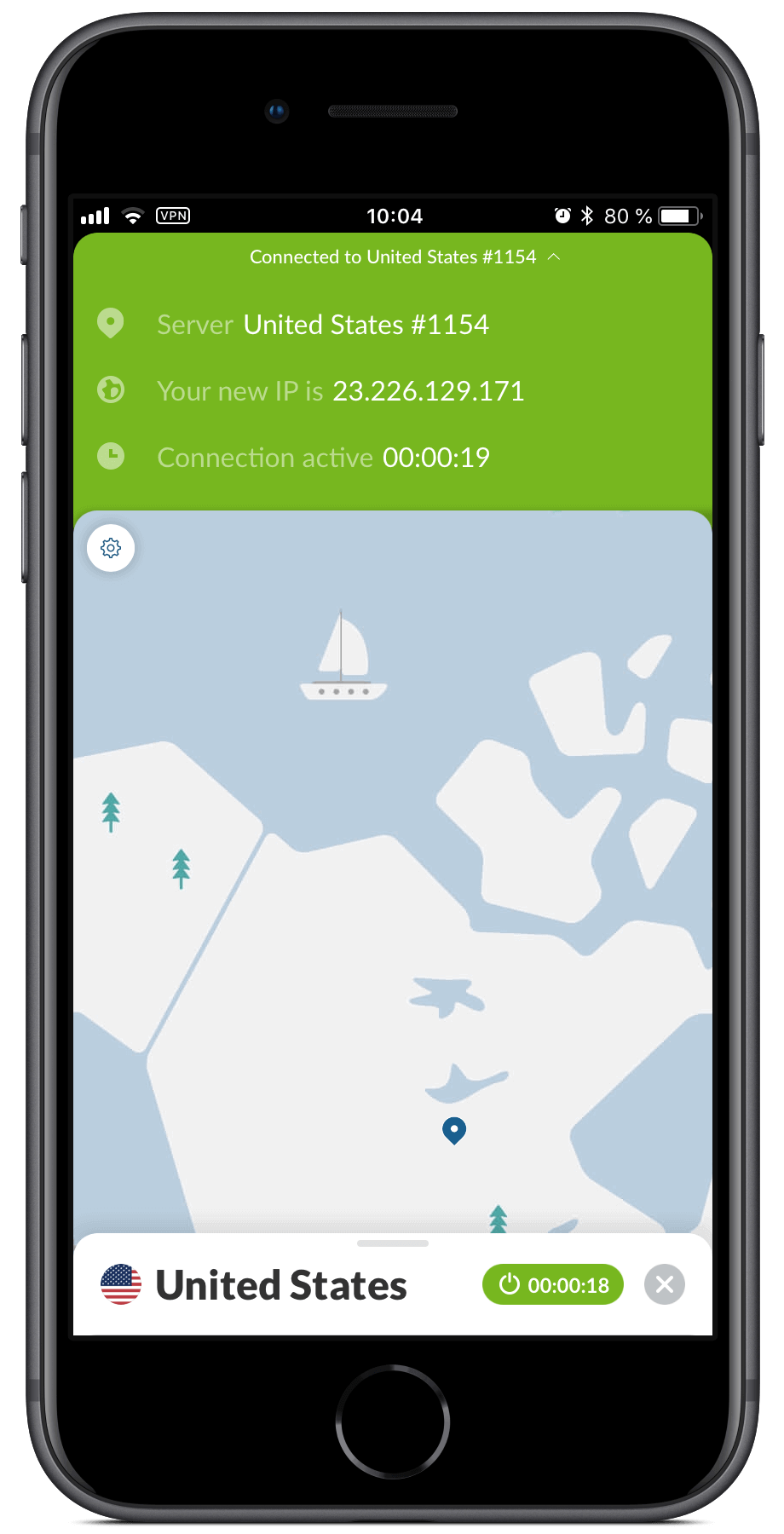
NordVPN heeft ook een iOS app
ExpressVPN
ExpressVPN is een goed alternatief voor NordVPN.
Ze zijn iets duurder, met $12,95 per maand voor maandelijkse betaling en $8,32 per maand bij een jaarabonnement.
ExpressVPN heeft ook servers in Nederland, apps voor de Mac, iPhone en iPad en meer dan 2000 servers.
Je mag bij ExpressVPN verbinden vanaf 3 verschillende computers tegelijk. Dit is genoeg voor bijvoorbeeld een Mac, iPhone en iPad.
Net als NordVPN en TunnelBear houdt ExpressVPN geen logs bij van de dingen die jij doet.
Bezoek de website van ExpressVPN hier.
Encrypt.me (voorheen: Cloak VPN)
Encrypt.me heeft een interessante functie ingebouwd in hun app. Het is mogelijk om aan te geven dat je altijd de VPN wilt gebruiken op onbekende netwerken.
Tenzij jij dus hebt aangegeven dat een bepaald netwerk vertrouwd is (zoals je eigen netwerk thuis), zal de VPN automatisch verbinden wanneer je verbinding maakt met een netwerk.
Zo hoef je er niet zelf aan te denken om te verbinden met de VPN.
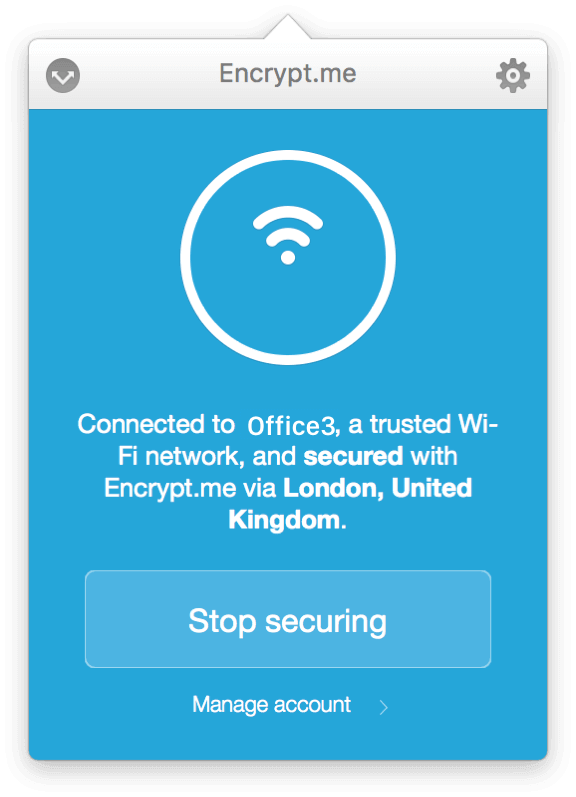
Encrypt.me laat je eenvoudig zien met welke server je verbonden bent, en op welk netwerk je momenteel zit
Een nadeel van encrypt.me is dat je standaard maar 1 verbinding tegelijk actief kunt hebben. Wil je vijf computers tegelijk kunnen verbinden heb je een familie-abonnement nodig (of een team-abonnement, waar je tot wel 250 personen tegelijk kunt koppelen).
Familie-abonnementen zijn ongeveer 30% duurder dan hun standaard abonnementen.
Een ander nadeel aan deze VPN is dat het wel logbestanden bijhoudt.
Als reden geven ze op dat ze niet willen dat hun dienst gebruikt willen worden voor illegale activiteiten, en daarom (korte tijd) logbestanden bijhouden. Als dat nodig zullen ze ook meewerken met autoriteiten.
In principe hoef je je natuurlijk nergens zorgen om te maken als je geen illegale dingen doet, maar als je de VPN vooral kiest om privacy-redenen zal dit niet je eerste keuze zijn.
Encrypt.me biedt verschillende prijs-opties. Je kunt een maandabonnement afsluiten voor $9,99 per maand, een jaarabonnement voor $8,33 per maand of kiezen voor een ander type.
Ga je bijvoorbeeld een weekje met vakantie, en wil je in die tijd handige toegang tot een VPN? Dan kun je voor $4 een weekpas kopen.
Bezoek de website van encrypt.me hier
Hoe kan ik verbinden met een VPN op de Mac?
Als je een VPN provider gekozen hebt, of zelfs een eigen VPN-server hebt opgezet, wil je natuurlijk verbinding maken met de VPN.
Hoe dit werkt verschilt een beetje per provider. Soms krijg je een programma voor de Mac dat je kunt gebruiken, en soms zul je zelf via de netwerk-instellingen een verbinding opzetten.
Wanneer je een programma voor de Mac krijgt zul je de stappen in het specifieke programma moeten volgen.
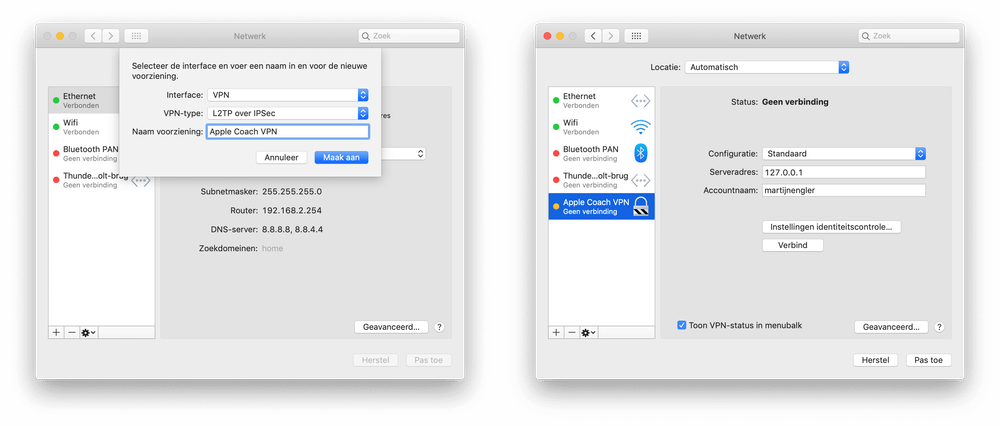
Een voorbeeld van het instellen van een VPN op je Mac, zonder hulp van een extra programma
Ga je zelf de server-instellingen doen? Dan werkt het op de Mac als volgt:
- Klik linksboven op het Apple-logo ()
- Open de Systeemvoorkeuren
- Selecteer Netwerk
- Klik linksonder op het plusje (+)
- Selecteer als interface VPN
- Je VPN-provider kan je het VPN-type vertellen
- Geef de VPN-verbinding een logische naam, waaraan je kunt herkennen welke dit is (bijvoorbeeld de naam van de provider)
- Klik Maak aan
- Vul het Serveradres en de Accountnaam in met de gegevens die je VPN provider je heeft gegeven
- Open Instelingen identiteitscontrole en vul ook hier de gegevens in zoals je die hebt gekregen van je VPN provider
- Klik op OK
- Verbind met de VPN door op Verbind te klikken
- Optioneel: je kunt eventueel de VPN-status bovenin je scherm zien, door Toon VPN-status in menubalk in te schakelen. Nu zie je rechtsboven of je verbonden bent met de VPN.
Wanneer je gebruik maakt van een programma op de Mac, zal dit programma deze instellingen zelf voor je invoeren.
Verbinding maken met een VPN op de iPhone of iPad
Ook op de iPhone en iPad kun je gebruik maken van een app (als die wordt aangeboden), of zelf de instellingen invoeren als je die hebt gekregen.
Om het handmatig in te stellen volg je deze stappen
- Open de app Instellingen
- Ga naar Algemeen
- Tik op "VPN"
- Selecteer "Voeg VPN-configuratie toe…"
- Het type zal vermoedelijk "IKEv2" zijn, maar dit kan je provider je alleen met zekerheid vertellen. De andere velden zullen ook door je provider gegeven worden
- Tik op "Gereed"
- Je komt terug in het scherm "VPN" waar je je VPN (of eventueel meerdere VPN-providers) ziet staan
- Zet het schuifje bij "Status" op groen om te verbinden met de VPN die er onder genoemd staat
- In de rechterbovenhoek wordt nu mogelijk weergegeven dat je verbonden bent met een VPN
Wanneer je gebruik maakt van een app worden deze instellingen in de achtergrond voor je gedaan.
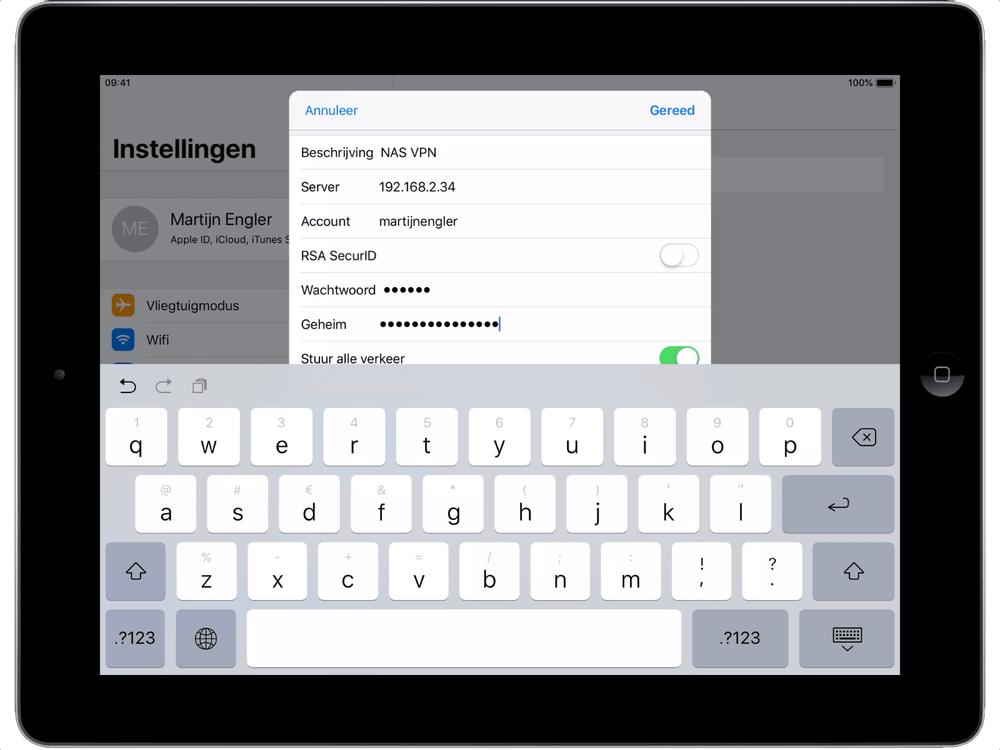
Een VPN instellen op de iPad werkt vergelijkbaar met het instellen op de Mac
Testen of je VPN-verbinding werkt
Een snelle manier om je VPN-verbinding te testen is vaak te kijken naar je IP-adres. Dit is een nummer wat je computer uniek identificeert.3
Je kunt dit onder andere doen via de website whatismyip.com, waar twee dingen staan die relevant zijn:
- Je publieke IP-adres (ofwel "Your Public IPv4 is", of "Your IPv6 is")
- Je locatie ("Location"), waar eigenlijk alleen het land er echt toe doet
Voor je met de VPN verbindt controleer je de gegevens hier. Maak nu verbinding met de VPN, en controleer ze nogmaals.
In ieder geval het IP-adres zou anders moeten zijn na het verbinden met de VPN.
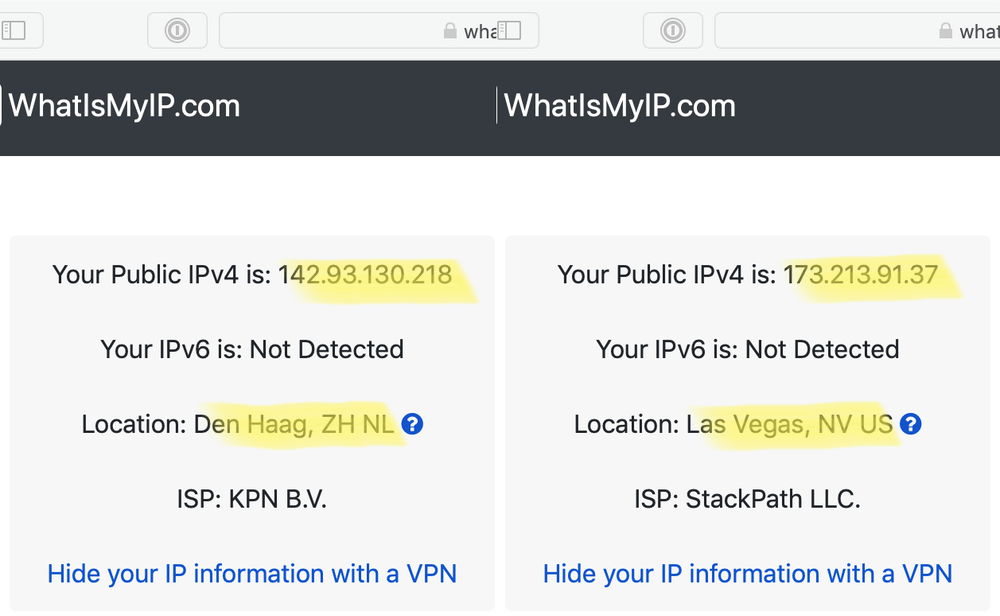
Links is voor het verbinden met een VPN in Amerika, rechts er na
Geo-restricties is een duur woord om te zeggen dat een website alleen werkt in bepaalde landen. ↩︎
Ten minste… Er zijn uitzonderingen, omdat iedere computer (en dus ook iedere VPN) een uniek adres heeft, en er maar een beperkt aantal adressen is, kan het zijn dat een website zelf een lijst bij gaat houden van adressen die bij een VPN horen. Zo weten ze dus wel dat ze met een VPN praten, maar nog steeds niet wie de computer is. ↩︎
Hoewel meerdere computers in hetzelfde netwerk hetzelfde publieke adres kunnen hebben… We gaan hier even niet te veel in op de technische details. 😉 ↩︎

